什么是BIOS?
BIOS(Basic Input/Output System)是计算机系统中的一种固件,它负责在计算机启动时进行硬件初始化和系统自检,并提供基本的输入输出功能。BIOS还负责管理计算机的硬件配置和启动顺序。了解BIOS版本号对于诊断和解决计算机问题非常重要。本文将详细介绍如何查找电脑的BIOS版本号。
方法一:通过计算机设置查找BIOS版本号
大多数计算机品牌都提供了一种简单的方法来查找BIOS版本号。以下是通过计算机设置查找BIOS版本号的步骤:
步骤1:打开计算机设置。在Windows系统中,可以通过点击“开始”按钮,然后选择“设置”来打开计算机设置。
步骤2:选择“更新和安全”。在计算机设置中,可以找到“更新和安全”选项,点击进入。
步骤3:选择“恢复”。在“更新和安全”选项中,可以找到“恢复”选项,点击进入。
步骤4:点击“高级启动”。在“恢复”选项中,可以找到“高级启动”选项,点击进入。
步骤5:点击“重启现在重启”。在“高级启动”选项中,可以找到“重启现在重启”选项,点击进入。
步骤6:进入BIOS设置。计算机将重新启动,进入BIOS设置界面。在BIOS设置界面中,可以找到BIOS版本号。
方法二:通过系统信息查找BIOS版本号
除了计算机设置,还可以通过系统信息来查找BIOS版本号。以下是通过系统信息查找BIOS版本号的步骤:
步骤1:打开系统信息。在Windows系统中,可以通过按下Win + R键,然后输入“msinfo32”来打开系统信息。
步骤2:查找BIOS版本号。在系统信息窗口中,可以找到“BIOS版本/日期”一栏,其中包含了BIOS的版本号和发布日期。
方法三:通过命令提示符查找BIOS版本号
还可以通过命令提示符来查找BIOS版本号。以下是通过命令提示符查找BIOS版本号的步骤:
步骤1:打开命令提示符。在Windows系统中,可以通过按下Win + R键,然后输入“cmd”来打开命令提示符。
步骤2:输入命令。在命令提示符中,输入“wmic bios get smbiosbiosversion”命令,并按下回车键。
AG旗舰厅平台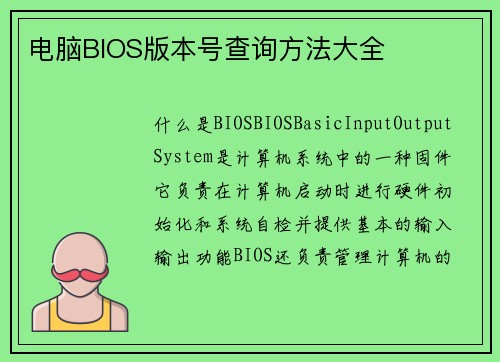
步骤3:查找BIOS版本号。命令提示符将显示BIOS的版本号。
方法四:通过主板查找BIOS版本号
如果以上方法无法找到BIOS版本号,还可以通过查看主板来获取。以下是通过主板查找BIOS版本号的步骤:
步骤1:关闭电脑。需要关闭电脑并断开电源。
步骤2:打开机箱。打开电脑机箱,可以看到主板。
步骤3:查找BIOS芯片。在主板上,可以找到一个称为BIOS芯片的小芯片。
步骤4:记录BIOS版本号。在BIOS芯片上,可以找到BIOS版本号的标签,记录下来。
查找电脑的BIOS版本号对于解决计算机问题和更新系统非常重要。本文介绍了四种方法来查找BIOS版本号,包括通过计算机设置、系统信息、命令提示符和主板。根据不同的情况选择适合的方法,可以轻松找到BIOS版本号。通过了解BIOS版本号,用户可以更好地管理和维护自己的计算机。

发表评论